直接开启win10系统wifi 不用下载任何软件
1、首先,当然是打开你的win10系统啦,打开操作界面。

2、下一步, 右击 左下角的开始按钮,(或者你也可以用win+X组合键)——选择设备管理器M.

3、图中 黄色荧光笔 的部分,你的应该是有感叹号的,我这个是已经可以用wifi,所以没有显示。
右击它,点第一个 “更新驱动程序软件p...”
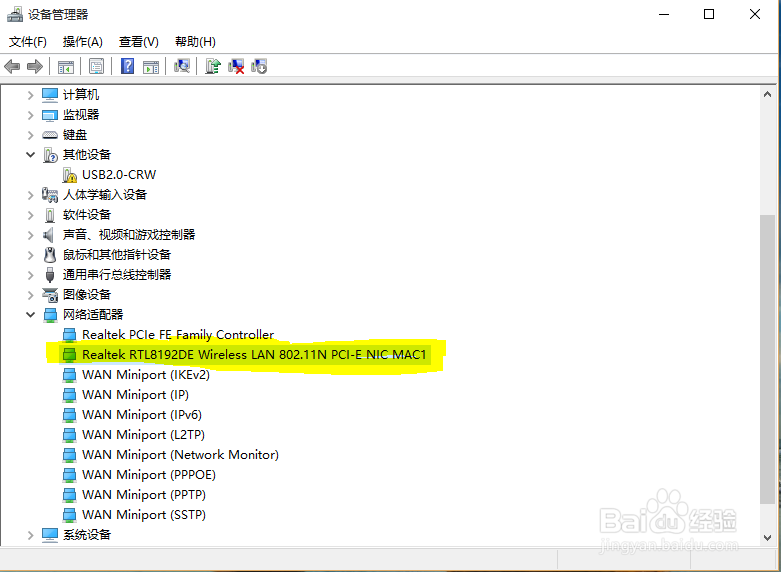
4、不要紧张,奇迹马上登场。
点击下图中的第二个 “浏览计算机已查找驱动程序软件”

5、这个呢,也是选择第二个“从计算机的设备驱动程序列表中选取”
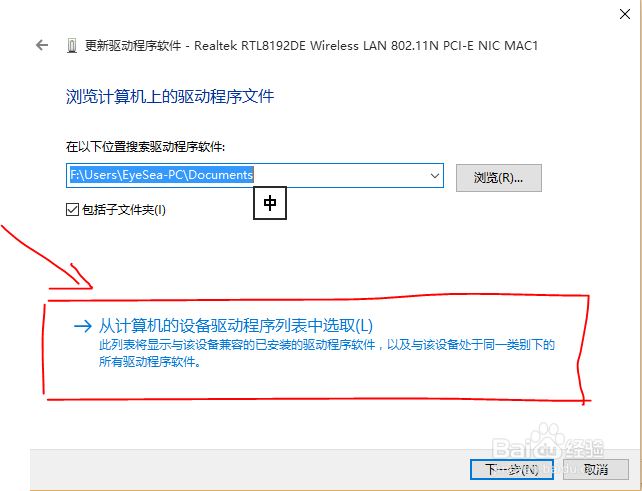
6、到这里,你也快成功啦!
看到黄色标记部分了吗,选择在步骤三中 没有 出现的选项。
(ps:小编的是第二个,所以选择第一个)
选好,点击下一步。
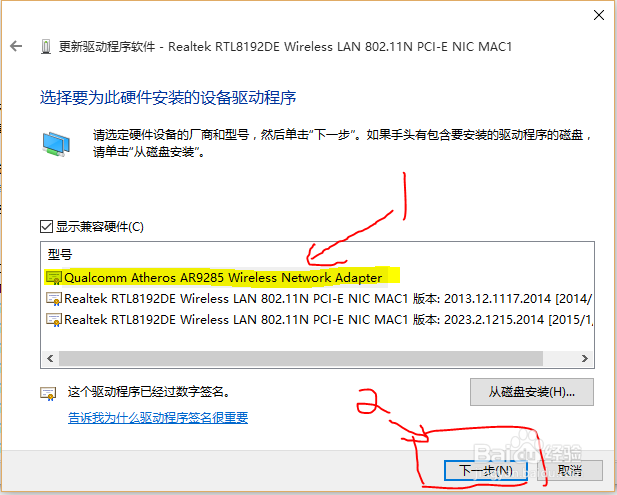
7、这里就是见证奇迹的时刻,出现安装成功!
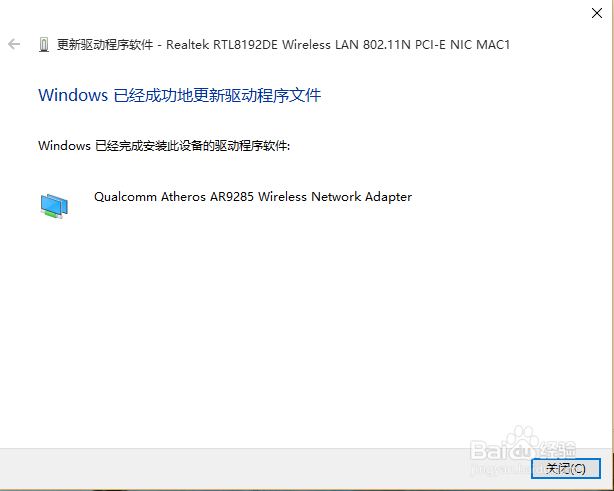
8、ok,祝你上网愉快!
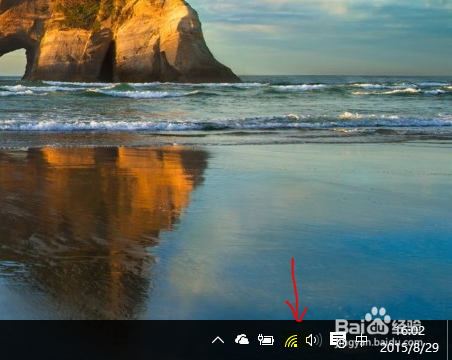
声明:本网站引用、摘录或转载内容仅供网站访问者交流或参考,不代表本站立场,如存在版权或非法内容,请联系站长删除,联系邮箱:site.kefu@qq.com。
阅读量:88
阅读量:78
阅读量:141
阅读量:160
阅读量:180